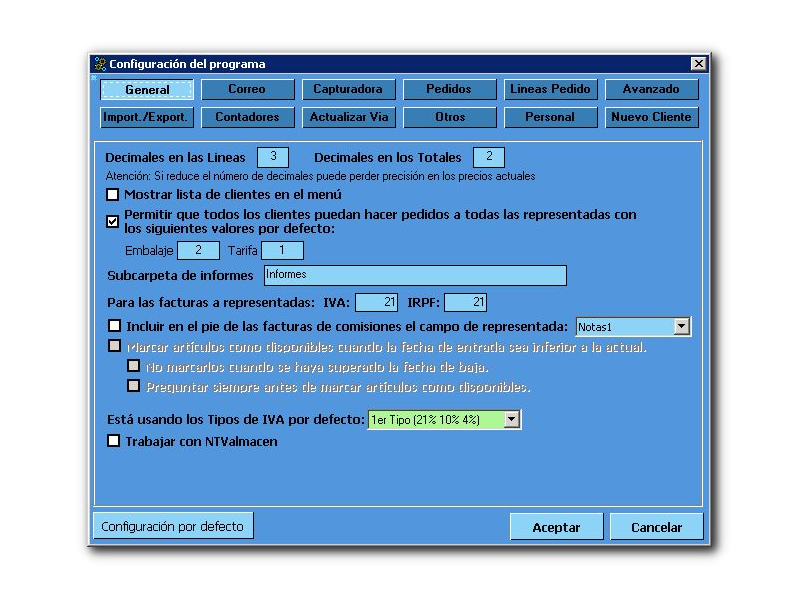
Paso 1
General
Decimales en las Líneas, Totales: Puede indicar con cuantos números decimales desea trabajar en las líneas o en los totales.
Mostrar lista de clientes en el menú: Mostrará o no la lista de clientes en la selección por defecto de 1 cliente para NTVvia.
Permitir que todos los clientes puedan hacer pedidos a todas las representadas con los siguientes valores por defecto: Embalaje, Tarifa: Sirve para el Pedido por Foto antiguo y aquellos clientes que no haya configurado ni tarifa ni tipo de embalaje. Cojera la tarifa y el tipo de emb aquí indicado, el tipo de emb va de la siguiente manera:
Palet: 4, Caja: 3, Embalaje: 2, Subembalaje: 1
Subcarpeta de informes: Verá como se llama la carpeta que contiene los informes.
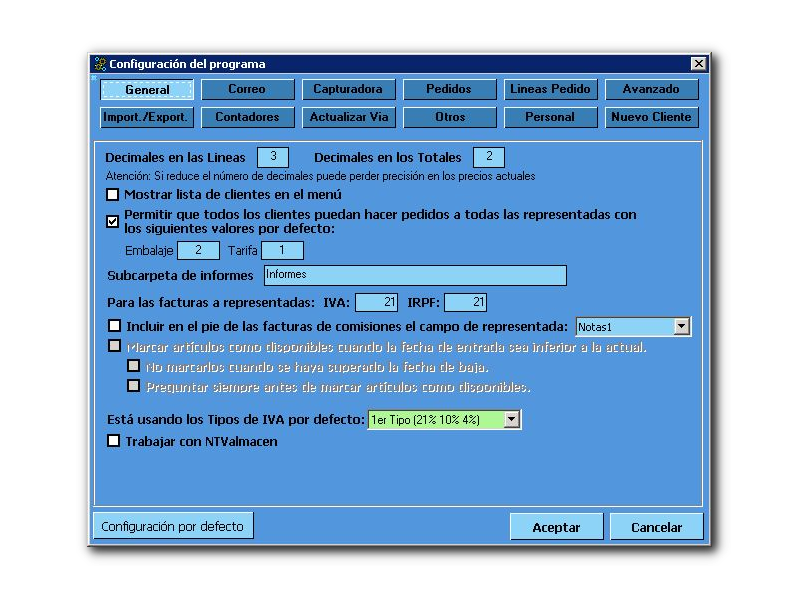
Paso 2
General 2
Para las facturas a representadas: IVA, IRPF: Indicará el tipo de IVA y de IRPF que utilizará en las facturas a la rep.
Incluir en el pie de las facturas de comisiones el campo de representada: Puede añadir una de las notas.
Marcar artículo como disponibles cuando la fecha de entrada sea inferior a la actual: Cuando trabaje con el campo Fecha de Entrada del artículo, puede marcar que el art se ponga como disponible si esa fecha es inferior a la fecha actual.
No marcarlos cuando se haya superado la fecha de baja: Para que el artículo esté como NO disp si la fecha actual es superior a la fecha de baja.
Preguntar siempre antes de marcar artículos como disponibles: Para que el programa no pregunte antes de poner un artículo como disponible.
Está usando los Tipos de IVA por defecto: Actualmente se utiliza el tipo de IVA del 21%.
Trabajar con NTValmacen
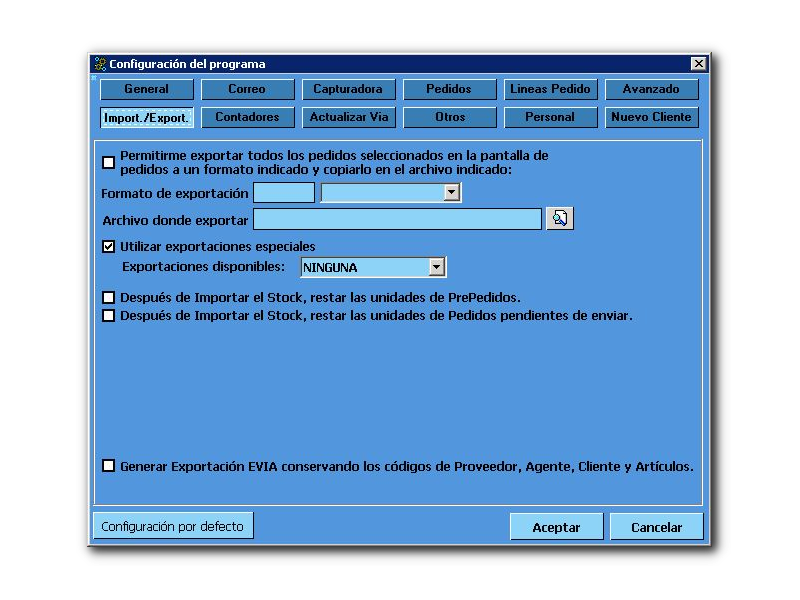
Paso 3
Import. / Export
Permitirme exportar todos los pedidos seleccionados en la pantalla de pedidos a un formato indicado y copiarlo en el archivo indicado: Cuando la representada no tiene un formato específico cojerá el aquí indicado.
Formato de exportación: Evia o FTP
Archivo donde exportar: donde guardará el fichero
Utilizar exportaciones especiales: Permite indicar otro tipo de exportación
Exportaciones disponibles: Mas tipos de exportación
Después de Importar Stock, restar las unidades de PrePedidos y Pedidos pendientes de enviar: Cuando se usa la Importación de datos puede importar el stock y esto permite restar de ese stock las unidades que tenga en Prepedidos y/o Pedidos.
Generar Exportación EVIA conservando los códigos de Proveedor, Agente, Cliente y Artículos: Con esta opción se envian los datos del propio programa sin tener en cuenta la transformación necesaria para las empresas.
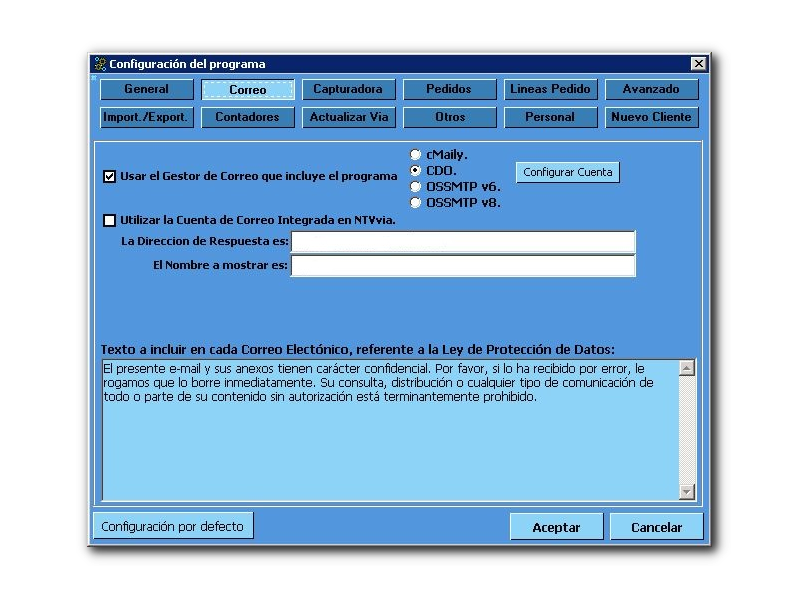
Paso 4
Correo / Fax
Usar el Gestor de Correo que incluye el programa: Para mandar correos electrónicos a través de NTVvia. El programa NO recibe correos electrónicos.
cMaily / CDO / OSSMTP v6 / OSSMTP v8: normalmente se utiliza el CDO: Son diferentes sistemas de envío de correos. Dependiendo del entorno se utilizará uno u otro.
Utilizar la Cuenta de Correo Integrada en NTVvia: Configurar un correo electrónico no siempre es fácil y en algunas ocasiones da problemas o hay campos que desconocemos. En estos casos marcaremos esta opción y se usará un correo electrónico estándar de salida.
La Dirección de Respuesta es: Cuando se utilice la cuenta de correo estándar, necesitará indicar una cuenta de correo a donde puedan responderle
El nombre a mostrar es: Aquí indicará que nombre desea que aparezca en los emails mandados desde el programa
Texto a incluir en cada Correo Electrónico, referente a la Ley de Protección de Datos: Aquí podrá indicar el texto sobre la Ley de Protección de Datos quiere que aparezca en los emails que se envíen desde el programa.